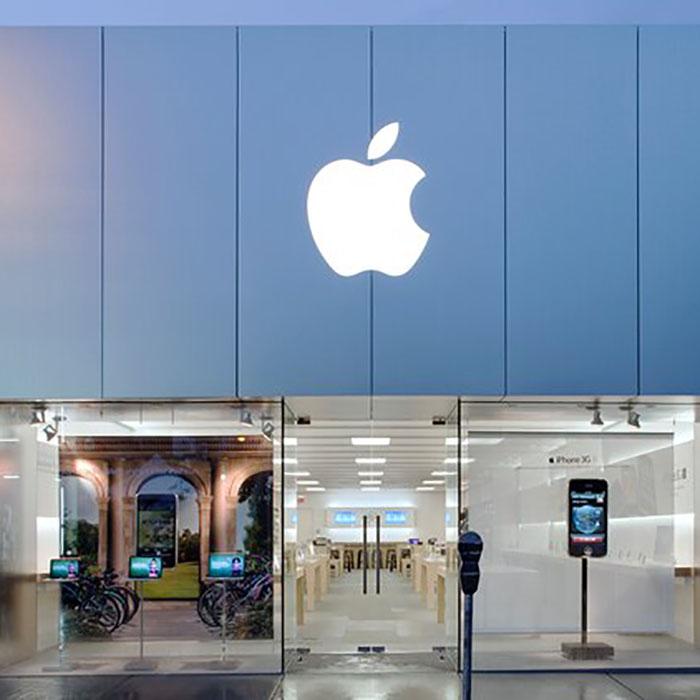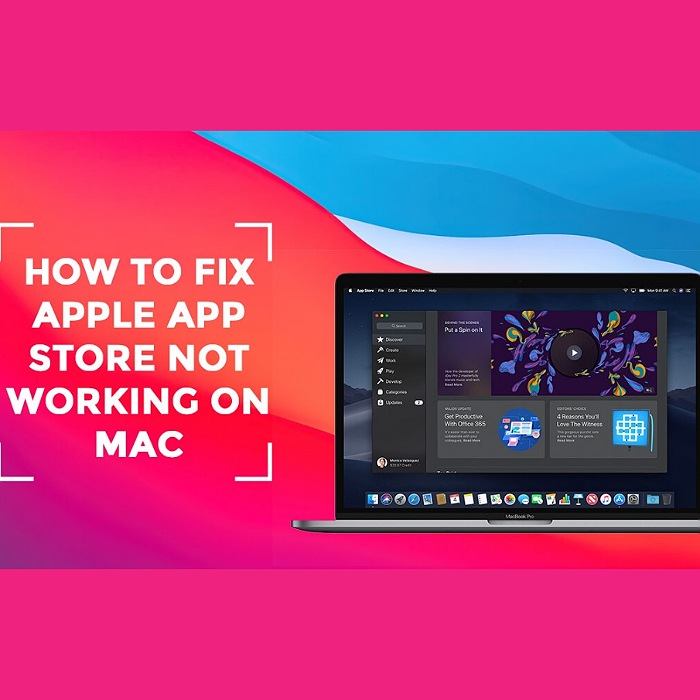20 نکته و ترفند مفید برای مک 2021
رایانههای مک از همیشه مشهورتر هستند، اما برای کسانی که در مقطعی از ویندوز به سیستم عامل اپل تغییر میدهند، چیزهای زیادی برای یادگیری وجود دارد. با این حال، در اینجا 20 نکته مک وجود دارد که می تواند به شما کمک کند مک خود را بهتر کار کنید. ترفند مفید برای مک را در این مقاله بررسی می کنیم.

1. متن را بین دستگاه ها کپی و جایگذاری کنید
نکته بسیار جالبی که من در مورد مکها و آیفونها دوست دارم، روشی است که میتوانید متن را روی یک دستگاه کپی کنید، سپس آن را فوراً در دستگاه دیگری جایگذاری کنید. به عنوان مثال، اگر متنی را در آیفون خود هایلایت کرده و سپس آن را کپی کنید، می توانید به مک بوک خود بروید و سپس متن را Paste کنید.
برای این کار باید مطمئن شوید که بلوتوث و Wifi شما در هر دو دستگاه روشن هستند. همچنین باید به همان حساب iCloud در دستگاه ها وارد شوید.
2. از iPad در حالت Sidecar با مک خود به عنوان مانیتور اضافی استفاده کنید
اگر iPad سازگار دارید، میتوانید از حالت Sidecar برای گسترش صفحه نمایش در مک خود استفاده کنید.
3. اسکرین شات بخشی از صفحه نمایش شما
با نگه داشتن Command + Shift و سپس فشردن کلید شماره 4، به شما این امکان را می دهد که از هر قسمت از صفحه خود یک عکس فوری بگیرید.
4. Spotlight Search توابع اضافی
می توانید محاسبات ریاضی و تبدیل ارز را در نوار جستجوی نورافکن انجام دهید. Spotlight از نرخ واقعی بازار برای هر تبدیل ارز استفاده می کند.
Command + Space Bar را نگه دارید تا Spotlight Search باز شود.
5. پیش نمایش فایل ها و رسانه ها به سرعت
برای پیش نمایش یک فایل، آن را برجسته کنید و سپس کلید فاصله را فشار دهید. این یک پیش نمایش کوتاه از فایل را بدون نیاز به باز کردن آن در اختیار شما قرار می دهد.
6. هنگام تماس یا اگر نمیخواهید مزاحم شوید، تمام اعلانها را متوقف کنید
با روشن کردن ویژگی «مزاحم نشوید» هر صدایی از پیامها، ایمیلها، تماسها یا هر چیزی که ممکن است در حین مکالمه شما را آزار دهد، متوقف میشود.
7. حرکت حرکتی را با سه انگشت روی Trackpad بکشید
اگر از حرکات پد لمسی مانند سوایپ با 3 انگشت به بالا برای دسترسی به تمام پنجرههای باز یا کشیدن انگشت با سه انگشت برای دسترسی به دسکتاپ استفاده کنید، گردش کار آسانتر و سریعتر خواهد بود.
8. متن از تصاویر را با استفاده از نرم افزار TextSniper کپی کنید
TextSniper اپلیکیشنی است که به شما این امکان را می دهد تا با گرفتن عکس از هر تصویر، متن را به راحتی استخراج کنید.
9. برای سازماندهی پنجره و snapping، از برنامه Rectangle استفاده کنید
برنامه Rectangle یک برنامه فوق العاده است که به کاربران مک اجازه می دهد تا پنجره ها را قطع کنند. میتوانید پنجرههای برنامه را طوری تنظیم کنید که در یک لحظه در گوشه قرار گیرند.
10. بین حالت های روشن و تاریک به راحتی جابجا شوید
با انتخاب نمایشگر از نماد تنظیمات در نوار منو سمت راست، می توانید به سادگی بین حالت های روشن و تاریک جابجا شوید.
11. بهترین نرم افزار ویرایش ویدیو رایگان برای مک
DaVinci Resolve یکی از بهترین برنامههای ویرایش ویدیوی موجود در بازار است. این توسط Blackmagic Design، یک برند برجسته دوربین و درجه بندی رنگ که توسط بهترین فیلمسازان جهان استفاده می شود، ایجاد شده است. میتوانید مجموعهای از آموزشهای ویرایش DaVinci Resolve را پیدا کنید که توسط تیم متخصص فیلمسازان ما ایجاد شدهاند. همچنین میتوانید افکتهای رایگانی برای استفاده برای DaVinci Resolve پیدا کنید.
iMovie و سایر برنامههای ویرایش ویدیوی رایگان بسیار خوب است.
12. تغییر نام فایل ساده شده است
برای تغییر نام سریع و آسان یک فایل، آن را با یک بار کلیک بر روی آن برجسته کنید، سپس روی کلید بازگشت در رایانه خود کلیک کنید. پس از اتمام کار، کافی است دوباره کلید Return را فشار دهید و نام فایل جدید ذخیره خواهد شد.
13. یک امضا به یک سند اضافه کنید
میتوانید برای امضای سریع و بدون دردسر اوراق، یک امضا به برنامه پیشنمایش اضافه کنید. به برنامه «پیشنمایش» بروید، سپس به > ابزارها > حاشیه نویسی > امضا > مدیریت امضاها بروید.
14. از Parallels برای اجرای ویندوز 10 در مک خود استفاده کنید
Parallels Desktop به شما این امکان را می دهد که ویندوز را در مک خود به عنوان یک ماشین مجازی اجرا کنید. شما می توانید بدون نیاز به راه اندازی مجدد مک از ویندوز استفاده کنید، بین سیستم عامل ها حرکت کنید و حتی می توانید بازی های ویندوز را انجام دهید.
15. از Stacks برای تمیز کردن دسکتاپ خود استفاده کنید
با استفاده از ویژگی Stack، می توانید دسکتاپ خود را پاک کنید. به سادگی بر روی دسکتاپ خود کلیک راست کرده و “Use Stacks” را انتخاب کنید تا دسکتاپ خود را با روی هم قرار دادن فایل های مشابه پاک کنید.
16. از AirDrop برای ارسال فایل به و از هر دستگاه اپل استفاده کنید
AirDrop یک ویژگی درخشان است که ممکن است اکثر مردم قبلاً درباره آن بدانند، اما باید به آن اشاره شود. شما به راحتی می توانید فایل ها یا عکس ها را به سرعت برای هر دستگاه اپل ارسال کنید. به سادگی روی فایل کلیک راست کنید > به «اشتراک گذاری» > AirDrop بروید > سپس فردی را که فایل را برایش ارسال می کند انتخاب کنید.
شخصی که فایل را دریافت می کند باید تنظیمات AirDrop خود را داشته باشد تا توسط همه کشف شود.
همه را ایردراپ کنید
17. Command + Q برای خروج فوری از هر پنجره ای
برای بستن سریع برنامه های باز در مک، Command + Q را فشار دهید.
18. ممکن است تحت پوشش ضمانت نامه اضافی قرار بگیرید
قوانینی در کشورهای مختلف وجود دارد که دوره گارانتی را تمدید می کند. به عنوان مثال، در استرالیا، قانون مصرف کننده ضمانت سه ساله لپ تاپ ها را الزامی می کند.
19. برای آزاد کردن فضای اضافی روی صفحه، Dock را مخفی کنید
داک اپل
اطمینان حاصل کنید که داک یا به صورت خودکار مخفی شده است یا با رفتن به «Dock & Menu Bar» در تنظیمات Mac نمایش داده می شود. بدست آورد.
o Settings > Dock & Menu Bar.
این به شما فضای بسیار بیشتری روی صفحه نمایش می دهد که برای اسناد word بزرگ یا مرور وب فوق العاده است.
20. برای کلیک با انگشت خود ضربه بزنید
شما می توانید به جای کلیک کردن و ایجاد صدای کلیک، صرفاً روی صفحه لمسی ضربه بزنید. با رفتن به تنظیمات > TrackPad > تنظیمات Tap to click را علامت بزنید، مطمئن شوید که ویژگی «Tap to click» فعال است.
برای کلیک کردن روی تنظیمات ضربه بزنید
نتیجه گیری + نکات بیشتر
چیزهای زیادی برای یادگیری در مورد MacOS وجود دارد، به خصوص اگر فقط با ویندوز آشنا باشید. اشاره گرهای بالا به شما کمک می کند تا با خیال راحت کامپیوتر Mac خود را کار کرده و کار کنید. اگر میخواهید نکات بیشتری را برای مک یاد بگیرید، به سادگی از ویدیوی زیر توسط Created Tech دیدن کنید. لطفا به او هم مشترک شوید! او این ویدیوی فوق العاده را گردآوری کرده و محتوای بسیار خوبی دارد.
بدین شکل در این مقاله ترفند مفید برای مک را آموزش دیدیم.